Napotkanie problemów z ASUS Armoury Crate, w których nie wykrywa urządzeń, może zakłócić Twoje doświadczenie personalizacji, szczególnie w przypadku ustawień oświetlenia. Ten przewodnik oferuje praktyczne rozwiązania problemów i skutecznego rozwiązywania tych problemów z wykrywaniem.
Co zrobić, gdy ASUS Armoury Crate nie wykrywa urządzeń
Zanim zagłębisz się w bardziej złożone rozwiązywanie problemów, prosty restart często czyni cuda. Całkowicie wyłącz komputer, wyłącz zasilanie z tyłu i odczekaj około 10 sekund, zanim włączysz wszystko ponownie.
1. Zainstaluj ponownie Armoury Crate
- Wejdź na stronę Armoury Crate Downloads , przewiń w dół i kliknij Pokaż wszystko .
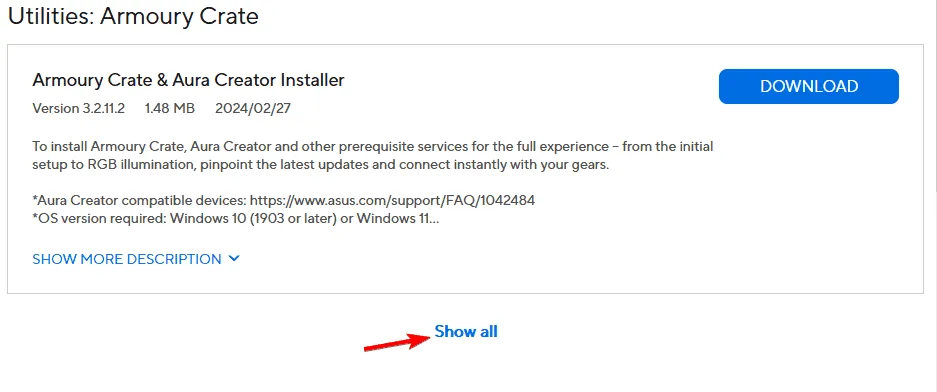
- Znajdź narzędzie Armoury Crate Uninstall Tool i kliknij przycisk Pobierz znajdujący się obok niego.

- Uruchom pobrane narzędzie i postępuj zgodnie z instrukcjami wyświetlanymi na ekranie, aby odinstalować.
- Po odinstalowaniu należy ponownie uruchomić komputer, aby zmiany zostały zastosowane.
- Na koniec pobierz i zainstaluj Armoury Crate ponownie, a następnie sprawdź, czy urządzenie zostało wykryte.
Jeśli masz zainstalowaną aplikację ASUS Aura, zalecamy jej odinstalowanie, aby rozwiązać problem z komunikatem „Brak dostępnych urządzeń” w Armoury Crate.
2. Dostosuj ustawienia BIOS-u
- Zainstaluj ponownie Armoury Crate tak, jak opisano wcześniej.
- Uruchom ponownie komputer i naciśnij F2lub , Delaby uzyskać dostęp do BIOS-u.
- Przejdź do zakładki Urządzenia pokładowe i wyłącz opcje RGB.
- Włącz ErP dla stanów zasilania S05 i S04 .
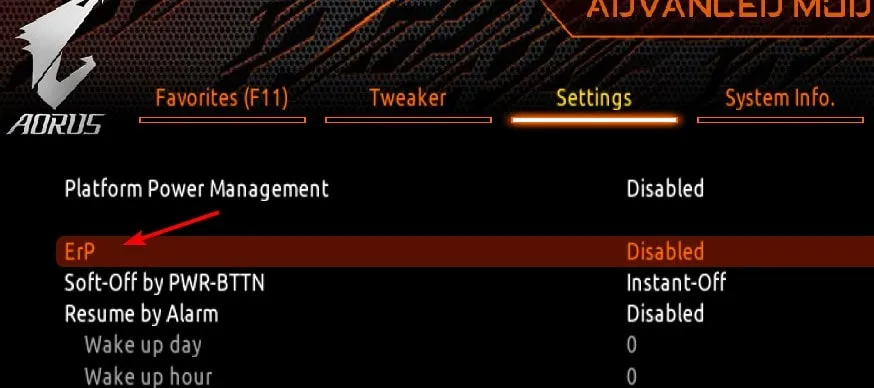
- Pamiętaj o zapisaniu zmian.
- Uruchom ponownie Armoury Crate i spróbuj wyregulować tylko diody LED płyty głównej.
- Po dokonaniu zmian zapisz je ponownie i uruchom ponownie komputer.
- Wróć do BIOS-u i przywróć wszystkie ustawienia do stanu pierwotnego.
Zmiana ustawień BIOS-u może wydawać się żmudna, ale dzięki tym zmianom Armoury Crate będzie w stanie prawidłowo rozpoznać wszystkie podłączone urządzenia.
3. Wyłącz usługę oświetlenia
- Naciśnij Windows klawisz +, R aby otworzyć okno dialogowe Uruchom, a następnie wpisz services.msc .
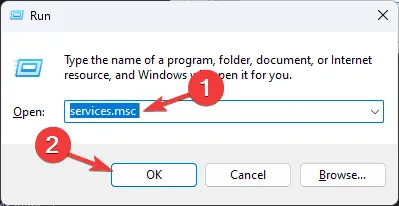
- Znajdź i kliknij dwukrotnie Usługę oświetleniową na liście.
- Kliknij przycisk Zatrzymaj , aby zatrzymać usługę.
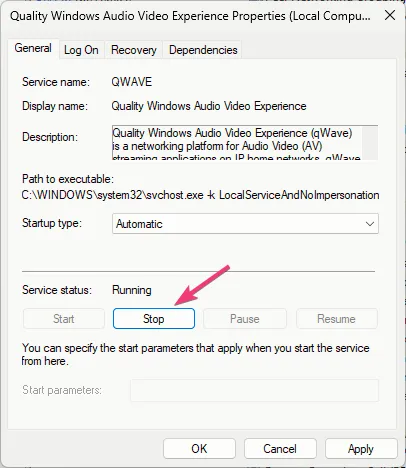
- Sprawdź, czy to rozwiąże Twój problem. Jeśli tak, rozważ zmianę typu uruchomienia na Wyłączony , aby uzyskać trwalsze rozwiązanie.
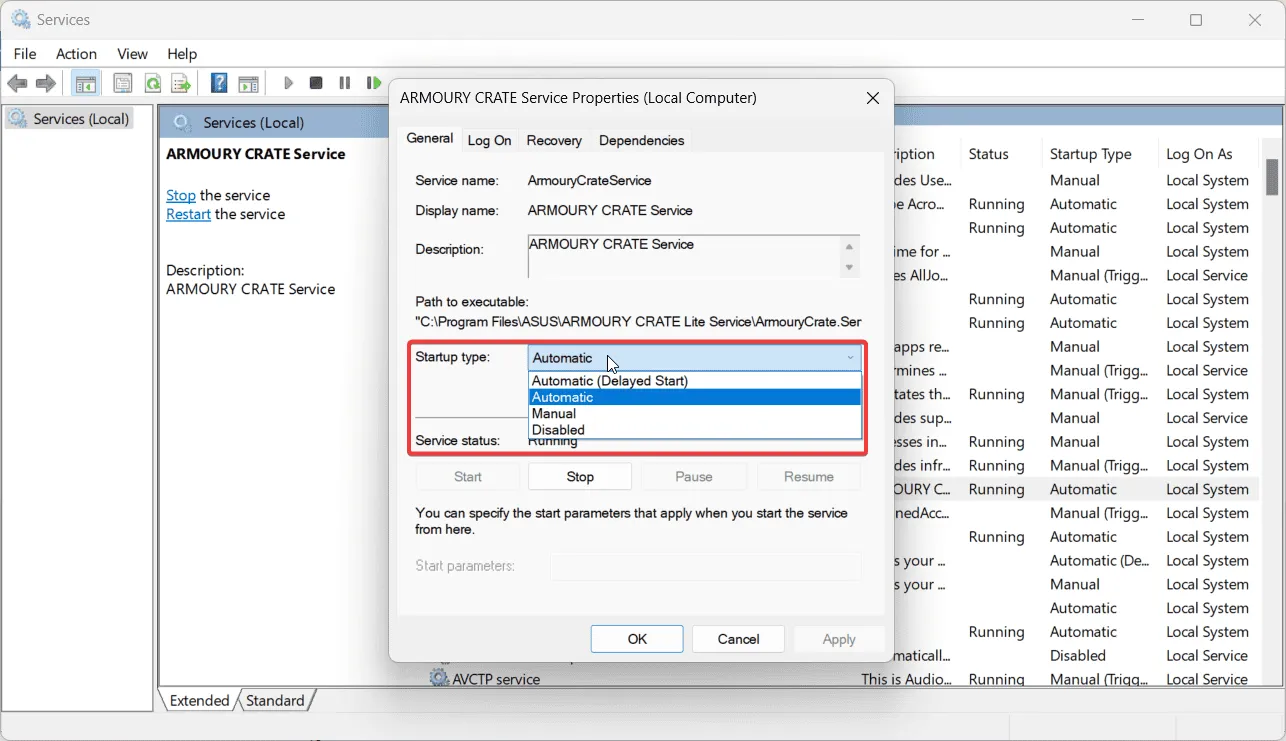
To rozwiązanie może okazać się istotnym wsparciem dla użytkowników, którzy mają problemy z wykrywaniem niektórych podzespołów ASUS, zwłaszcza procesorów graficznych.
4. Całkowite usunięcie usługi oświetleniowej
- Zacznij od odinstalowania komponentu usługi Lighting Service .
- Przejdź do
C:\Program Files (x86)\LightingService. - Znajdź i usuń plik LastProfile.xml z folderu.
- Otwórz okno dialogowe Uruchom, naciskając Windows klawisz + Ri wpisz regedit .
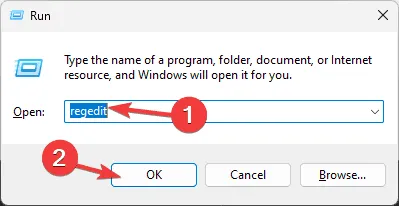
- Przejdź do
HKEY_LOCAL_MACHINE\SYSTEM\ControlSet001\Services\.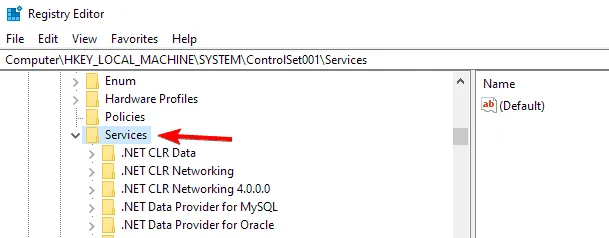
- Znajdź LightingService , kliknij prawym przyciskiem myszy i wybierz Usuń .
- Następnie przejdź do folderu LightingService
HKEY_LOCAL_MACHINE\SYSTEM\CurrentControlSet\Servicesi go usuń . - Następnie zainstaluj ponownie komponent usługi Lighting Service .
To podejście może wydawać się techniczne, ale jest skuteczne, jeśli usługa Lighting Service powoduje konflikty w środowisku oprogramowania ASUS.
5. Przeskanuj ponownie swój system
- Uruchom aplikację Armoury Crate .
- Z menu po lewej stronie wybierz sekcję Urządzenia .
- Kliknij opcję Gniazdo adresowalne , która znajduje się na drugiej karcie od lewej.
- Naciśnij przycisk Szukaj ponownie, aby wyszukać urządzenia.
Ten ostatni krok może pomóc oprogramowaniu rozpoznać nowo podłączony sprzęt, taki jak pamięć RAM, procesor graficzny, płyta główna czy wentylatory, rozwiązując problemy z wykrywaniem, które często zgłaszają użytkownicy.
Problemy z wykrywaniem nie są odosobnione. Niektórzy użytkownicy napotykają dodatkowe problemy, takie jak nieudane aktualizacje lub problemy z łącznością Aura Sync, omówione we wcześniejszych przewodnikach. Aby uzyskać dalszą pomoc, możesz zapoznać się z naszym najnowszym przewodnikiem dotyczącym rozwiązywania problemów z wykrywaniem pamięci RAM w ASUS Armoury Crate, aby uzyskać bardziej szczegółowe rozwiązania.
Dodatkowe informacje
1. Co mam zrobić, jeśli Armoury Crate nadal nie wykrywa urządzeń po wykonaniu wszystkich kroków?
Jeśli Armoury Crate nadal nie wykrywa urządzeń, rozważ sprawdzenie, czy są jakieś aktualizacje oprogramowania lub sterowników dla sprzętu ASUS. Pomocne może być również upewnienie się, że wszystkie komponenty są bezpiecznie podłączone i nie ma na nich kurzu. Jeśli problemy nadal występują, zaleca się skontaktowanie się z działem obsługi klienta ASUS w celu uzyskania szczegółowej pomocy.
2. Czy mogę ponownie włączyć usługę Lighting po jej wyłączeniu?
Tak, możesz ponownie włączyć Lighting Service w dowolnym momencie. Wróć do aplikacji Services, znajdź Lighting Service i zmień Startup Type z powrotem na Automatic lub Manual , jeśli to konieczne. Umożliwi to Armoury Crate ponowne zarządzanie funkcjami oświetlenia.
3. Czy ponowna instalacja Armoury Crate wpłynie na moje obecne ustawienia oświetlenia?
Ponowna instalacja Armoury Crate może zresetować Twoje niestandardowe profile oświetlenia. Zaleca się wykonanie kopii zapasowej wszystkich ważnych ustawień, jeśli oprogramowanie je obsługuje, lub zanotowanie bieżących konfiguracji przed kontynuowaniem ponownej instalacji.
Dodaj komentarz